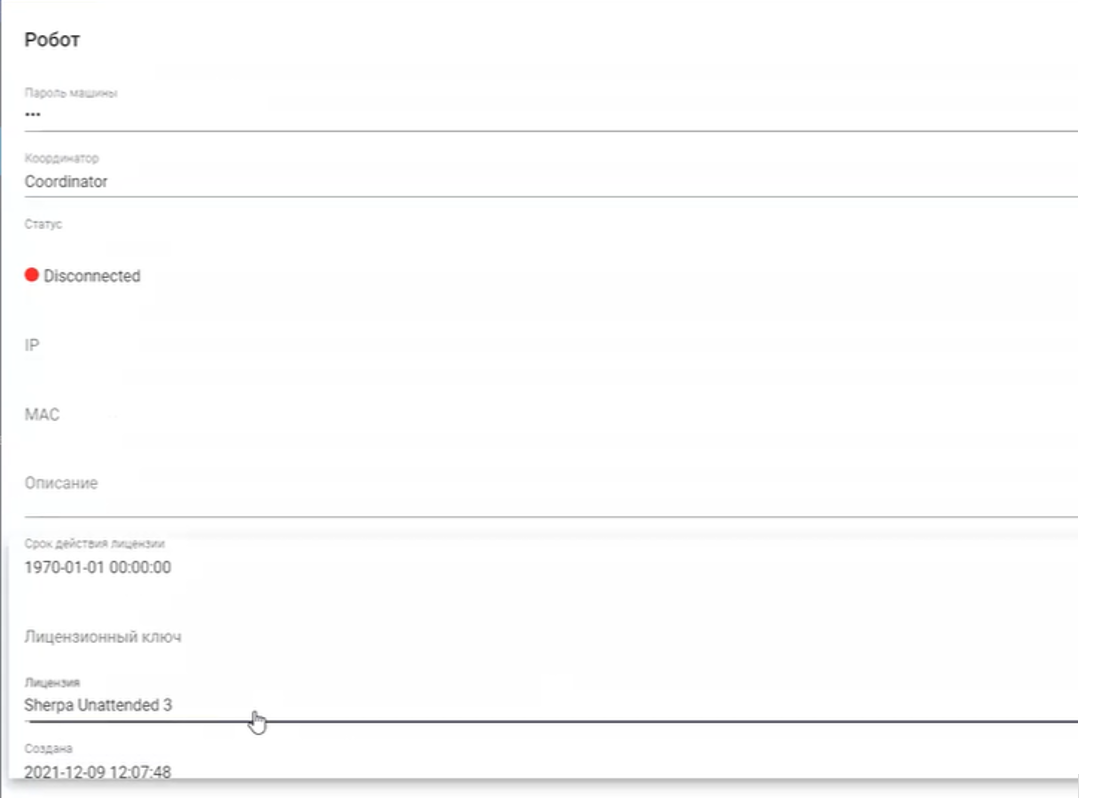Локальная активация лицензии Attended-Роботов
Пункт Локальная лицензия активен по умолчанию в том случае, если у Робота своя лицензия, которая была активирована локально. Для выбора локальной активации необходимо выбрать Local License при создании Робота. Это будет означать, что лицензия будет использоваться локально, а не из Оркестратора.
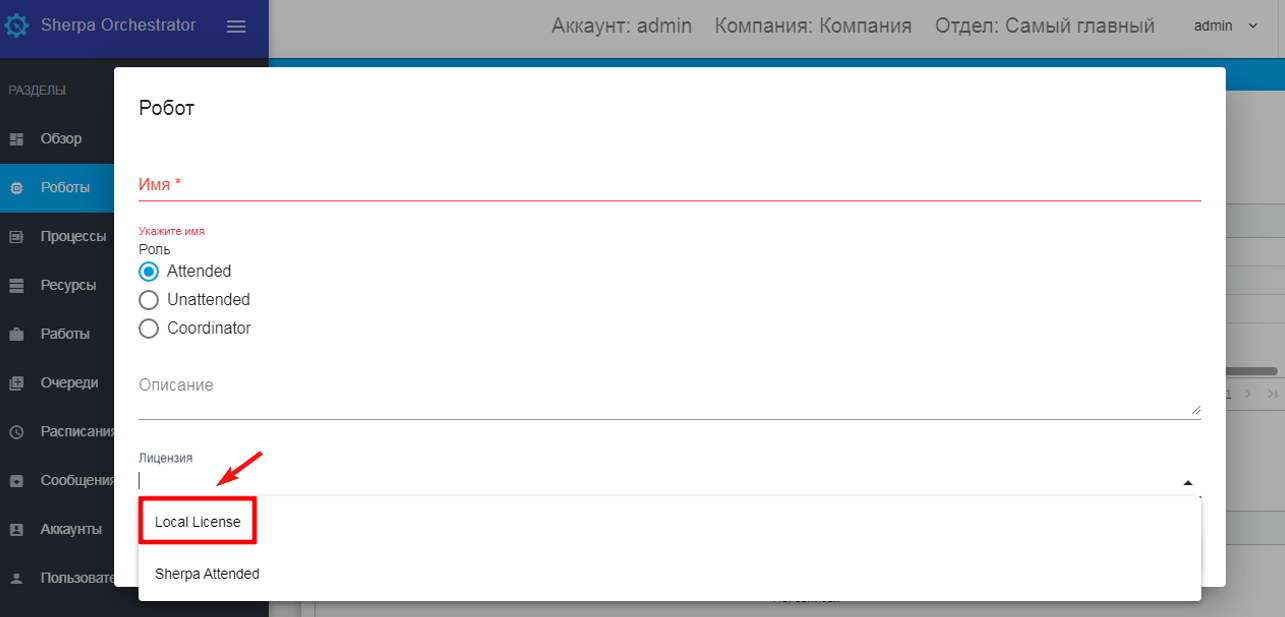
Активация лицензии Attended-Роботов из Оркестратора
Attended-Роботов можно активировать и задавать им Лицензии, в том числе и из Оркестратора (удаленно).
Если Робот не был активирован локально, он может пользоваться Лицензией из Оркестратора.
В таком случае, если вы захотите добавить Attended-Робота и активировать его из Оркестратора, сначала нужно будет добавить Робота (на экране Роботы), затем добавить Лицензию на этого Робота в экран Лицензии, а затем внутри Робота указать, что именно этот Робот использует именно эту Лицензию.
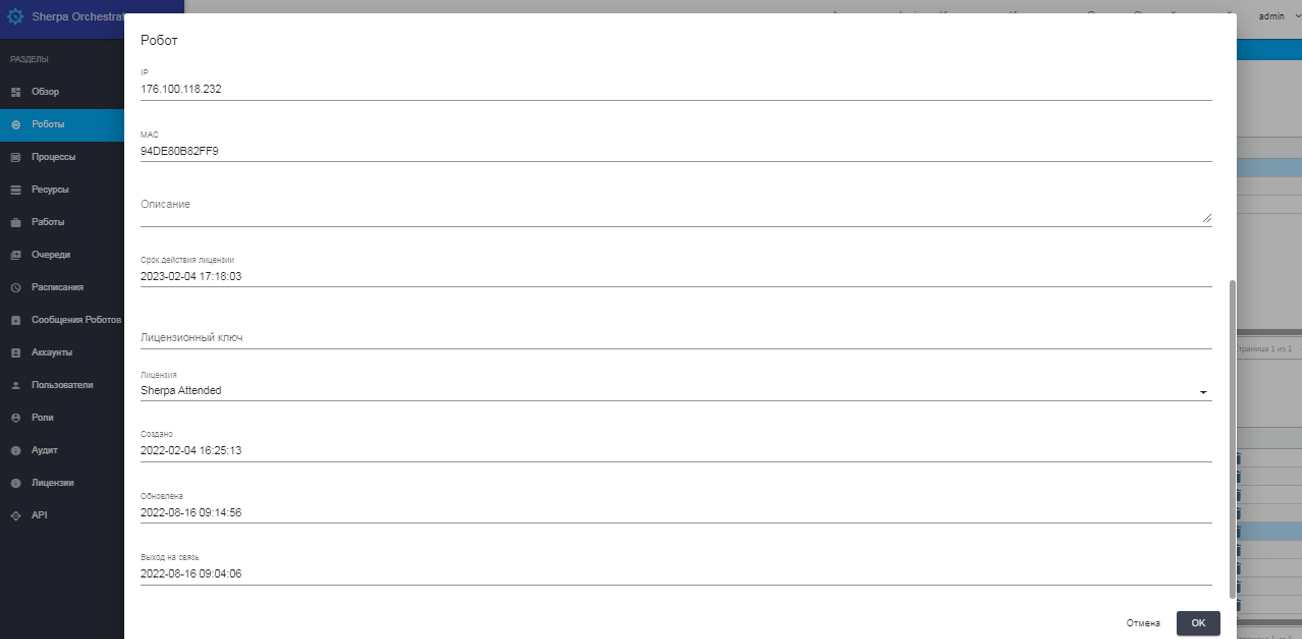
После этого нужно вернуться на экран Лицензии и нажать кнопку Активировать.

Тогда для данного Робота произойдет удаленная активация Лицензии.
Для активации Attended-робота через оркестратор вам необходимо сделать следующее:
1) Подключить робот к оркестратору.
Для этого сначала создать робота на экране Роботы в оркестраторе и скопировать GUID из карточки робота.
Затем в окне Настройки, вкладка Оркестратор указать URL или IP адрес оркестратора (вместе с протоколом, например https://) и GUID робота, скопированный из оркестратора.
Нажать на кнопку Подключиться и убедиться, что робот успешно подключился к оркестратору.
На экране Роботы в оркестраторе статус соответствующего робота станет зелёным.
2) Создать лицензию для этого робота на экране Лицензии и ввести лицензионный ключ, который мы вам выдали.
3) На экране Роботы в свойствах робота в поле Лицензия выбрать из выпадающего списку ту лицензию, которую вы создали на предыдущем шаге, сохранить карточку робота
4) На экране лицензии поставить галочку в строку соответствующей лицензии и нажать на кнопку Активировать.
Далее выбрать вариант активации — Автоматический или Ручной (для активации через код запроса и код ответа), и пройти процедуру активации как вы делали для оркестратора и unattended-роботов.
Если у вас выдаётся сообщение об ошибке что робот не подключен к оркестратору или требуется присвоить ему лицензию — подождите около минуты и попробуйте ещё раз.
Активация лицензии Unattended-Роботов в Оркестраторе
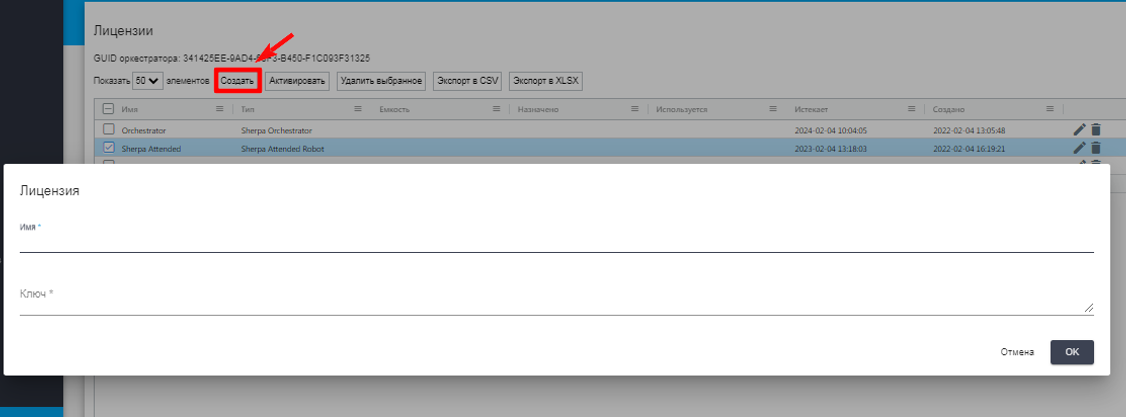
Лицензию на Unattended Робота нужно сначала создать с помощью кнопки Создать. Требуется ввести наименование, ключ лицензии. Лицензия появляется в списке Лицензий, для нее сразу указывается тип робота: Unattended-Робот. Срок действия Лицензии автоматически будет ограничен датой ее заведения. Для установки правильной даты и времени (согласно условиям ее приобретения) нажмите на кнопку Активировать и выполните те же самые шаги, как если бы активация лицензии проходила в Оркестраторе.
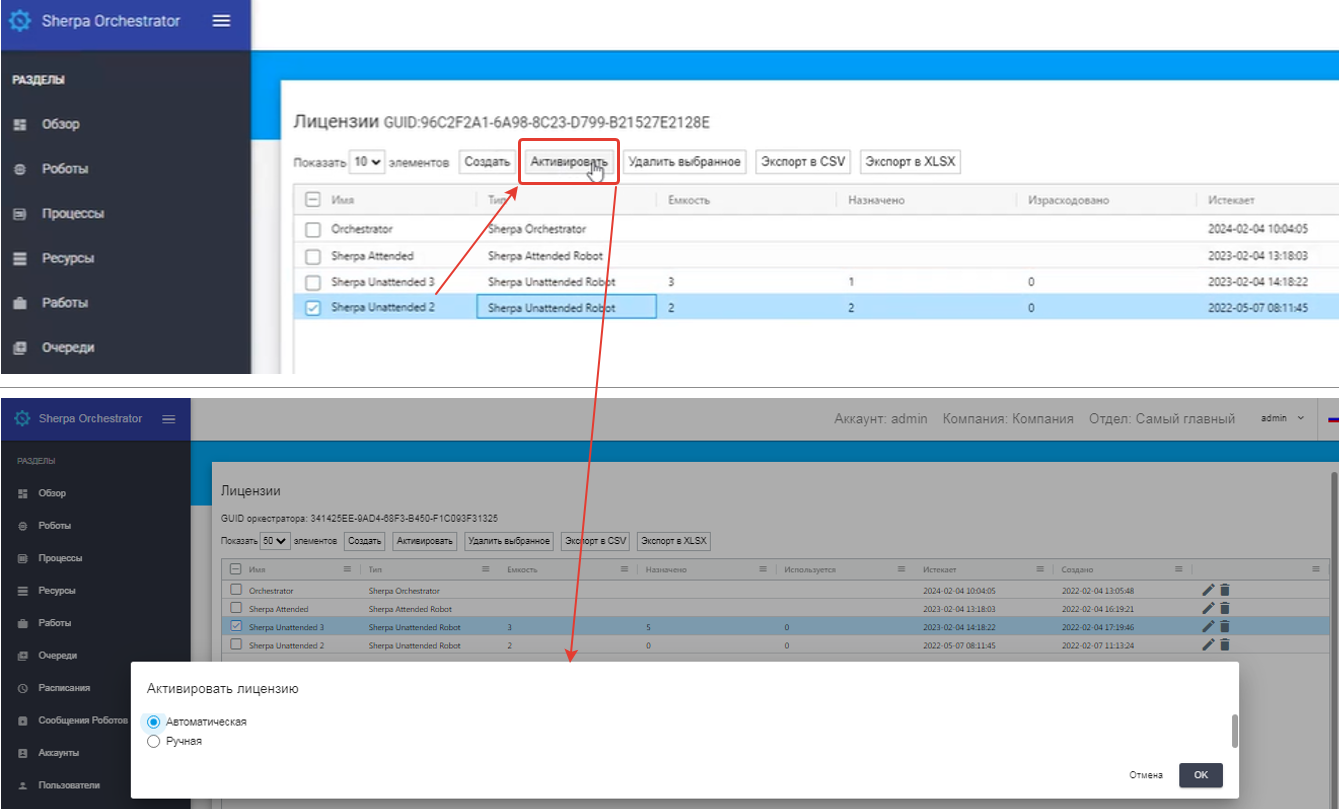
У Unattended-лицензии дополнительно есть параметр Емкость, то есть количество Роботов, которые одновременно могут работать на разных машинах с использованием этой лицензии.
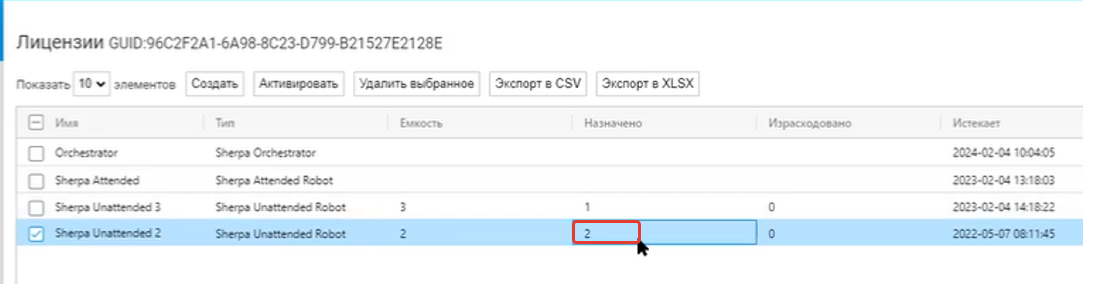
Обратите внимание на колонку Назначено. Это означает, что Лицензия была назначена какому-то конкретному или нескольким Unattended-Роботам. На скриншоте ниже можно увидеть, что Лицензия Sherpa Unattended 2 назначена сразу двум Роботам – MainRdp и Rdp2, и они одновременно могут пользоваться этой Лицензией.
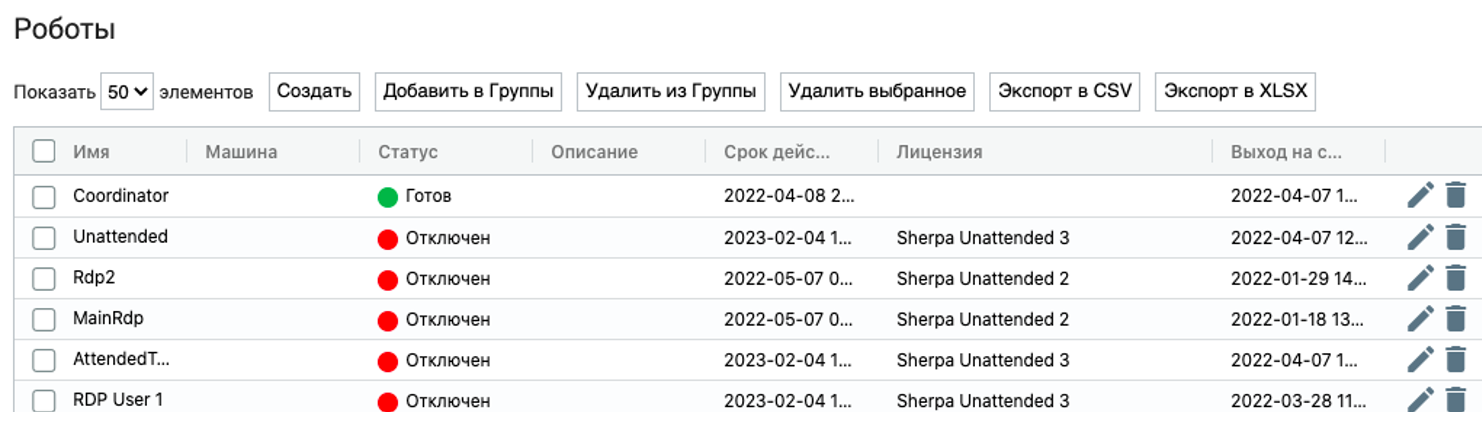
Значение в колонке Израсходовано изменяется динамически по мере того, как Роботы подключаются и отключаются. В ситуации, когда задание выполнено и Робот отключается, значение уменьшается.
После добавление Лицензии для Unattended-Робота и ее активации необходимо завести Робота.

В настройках Робота выбрать подходящую Лицензию.